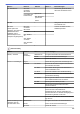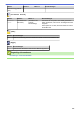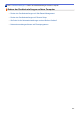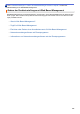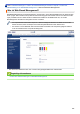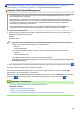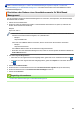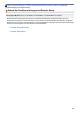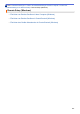Online User's Guide
Table Of Contents
- Online-Benutzerhandbuch DCP-L3510CDW/DCP-L3517CDW/DCP-L3550CDW/MFC-L3710CW/MFC-L3730CDN/MFC-L3750CDW/MFC-L3770CDW
- Inhaltsverzeichnis
- Vor der Verwendung des Brother-Geräts
- Einführung in Ihr Brother-Gerät
- Papiermanagement
- Einlegen von Papier
- Papiereinstellungen
- Empfohlene Druckmedien
- Einlegen von Dokumenten
- Nicht scanbare und bedruckbare Bereiche
- Verwenden von Spezialpapier
- Scannen
- Scannen über die Scantasten des Brother-Gerätes
- Scannen von Fotos und Grafiken
- Speichern gescannter Daten in einem Ordner als PDF-Datei
- Speichern gescannter Daten auf einem USB-Speicherstick
- Scan to bearbeitbare Textdatei (OCR)
- Scan to E-Mail Anhang
- Scan-to-FTP
- Scan to Netzwerk (Windows)
- Scan-to-SharePoint
- Web Services zum Scannen in Ihrem Netzwerk (Windows 7, Windows 8 und Windows 10)
- Ändern der Scan-Schaltflächeneinstellungen über ControlCenter4 (Windows)
- Ändern der Scan-Schaltflächeneinstellungen über Brother iPrint&Scan (Mac)
- Konfigurieren des Zertifikats für signierte PDFs
- Deaktivieren des Scannens über den Computer
- Scannen über den Computer (Windows)
- Scannen mit dem ControlCenter4-Standardmodus (Windows)
- Scannen mit dem ControlCenter4-Standardmodus (Windows)
- Auswählen des Dokumenttyps mit ControlCenter4 Standardmodus (Windows)
- Ändern des Scanformats über den ControlCenter4 Home-Modus (Windows)
- Zuschneiden von gescannten Bildern mit dem Standardmodus von ControlCenter4 (Windows)
- Gescannte Daten mit ControlCenter4 Standardmodus drucken (Windows)
- Scannen in eine Anwendung mit ControlCenter4 Standard-Modus (Windows)
- Gescannte Daten mit ControlCenter4 Standardmodus als PDF-Datei in einem Ordner speichern (Windows)
- Automatisches Scannen beider Seiten eines Dokuments mit ControlCenter4 Standardmodus (Windows)
- Scaneinstellungen für den ControlCenter4 Standardmodus (Windows)
- Scannen mit dem ControlCenter4-Standardmodus (Windows)
- Scannen mit dem ControlCenter4 Erweiterter-Modus (Windows)
- Scannen von Fotos und Grafiken mit ControlCenter4 Erweiterter Modus (Windows)
- Speichern gescannter Daten in einem Ordner als PDF-Datei mit ControlCenter4 Erweiterter Modus (Windows)
- Automatisches Scannen beider Seiten eines Dokuments mit ControlCenter4 Erweiterter Modus (Windows)
- Scannen beider Seiten eines Ausweises mit ControlCenter4 Erweiterter Modus (Windows)
- Scannen an einen E-Mail-Anhang mit ControlCenter4 Erweiterter Modus (Windows)
- Scannen in eine bearbeitbare Textdatei (OCR) mit ControlCenter4 Erweiterter Modus (Windows)
- Scaneinstellungen für das ControlCenter4 Erweiterter Modus (Windows)
- Scannen mit Nuance™ PaperPort™ 14SE oder anderen Windows-Anwendungen
- Scannen mit Windows-Fax und -Scan
- Scannen mit dem ControlCenter4-Standardmodus (Windows)
- Scannen über den Computer (Mac)
- Konfigurieren der Scaneinstellungen mit Web Based Management
- Scannen über die Scantasten des Brother-Gerätes
- Kopieren
- Faxen
- Senden eines Faxes
- Senden eines Faxes
- Senden eines beidseitigen Faxes vom Vorlageneinzug
- Manuelles Senden eines Faxes
- Senden eines Faxes am Ende einer Unterhaltung
- Senden des gleichen Faxes an mehr als einen Empfänger (Rundsenden)
- Senden eines Faxes in Echtzeit
- Senden eines Faxes zu einer festgelegten Zeit (zeitversetztes Fax)
- Hinzufügen eines Fax-Deckblatts
- Abbrechen eines laufenden Faxvorgangs
- Prüfen und Abbrechen eines anstehenden Faxes
- Faxoptionen
- Empfangen einer Faxnachricht
- Empfangsmoduseinstellungen
- Überblick Empfangsmodi
- Auswählen des richtigen Empfangsmodus
- Einstellen der Anzahl der Klingeltöne, bevor das Gerät antwortet (Ruftonverzögerung)
- Einstellen der F/T-Klingelzeit (schneller Doppelton)
- Einstellen der Faxerkennung
- Verringern der Seitengröße bei einem übergroßen eingehenden Fax
- Einstellen von Beidseitiger Druck für empfangene Faxdokumente
- Einrichten des Faxempfang-Stempels
- Empfangen eines Faxdokuments am Ende eines Telefongesprächs
- Speicherempfangsoptionen
- Weiterleiten eingehender Faxe an ein anderes Gerät
- Speichern eingehender Faxe im Gerätespeicher
- Ändern der Speicherempfangsoptionen
- Ausschalten des Speicherempfangs
- Drucken von Faxdokumenten aus dem Gerätespeicher
- Verwenden des PC-Faxempfangs zum Übertragen empfangener Faxe auf Ihren Computer (nur Windows)
- Faxfernabfrage
- Empfangsmoduseinstellungen
- Sprachbetrieb und Faxnummern
- Telefondienste und externe Geräte
- Faxberichte
- PC-FAX
- PC-FAX für Windows
- PC-FAX Übersicht (Windows)
- Konfigurieren von PC-FAX (Windows)
- Konfigurieren Ihres PC-Fax-Adressbuchs (Windows)
- Hinzufügen eines Mitglieds zum PC-FAX-Adressbuch (Windows)
- Erstellen einer Gruppe im PC-FAX-Adressbuch (Windows)
- Bearbeiten von Informationen eines Mitglieds oder einer Gruppe im PC-FAX-Adressbuch (Windows)
- Löschen eines Mitglieds oder einer Gruppe im PC-FAX-Adressbuch (Windows)
- Exportieren Ihres PC-Fax-Adressbuchs (Windows)
- Importieren von Informationen in das PC-FAX-Adressbuch (Windows)
- Senden eines Faxes mit PC-FAX (Windows)
- Empfangen von Faxdokumenten mit dem Computer (Windows)
- PC-FAX Übersicht (Windows)
- PC-FAX für Mac
- PC-FAX für Windows
- Senden eines Faxes
- Direktdruck der Daten von einem USB-Stick
- Netzwerk
- Konfigurieren von Netzwerkeinstellungen über das Bedienfeld
- Unterstützte grundlegende Netzwerkfunktionen
- Netzwerkverwaltungssoftware und Dienstprogramme
- Weitere Methoden zum Konfigurieren des Brother-Gerätes für ein Wireless-Netzwerk
- Vor der Konfiguration des Brother-Geräts für ein Wireless-Netzwerk
- Konfigurieren des Gerätes für ein Wireless-Netzwerk
- Konfigurieren des Geräts für ein Wireless-Netzwerk mit der Tastendruckfunktion des WPS (Wi-Fi Protected Setup™)
- Konfigurieren des Geräts für ein Wireless-Netzwerk über das PIN-Verfahren des WPS (Wi-Fi Protected Setup™)
- Konfigurieren des Geräts für ein Wireless-Netzwerk mit dem Einrichtungsassistenten des Funktionstastenfelds des Geräts
- Konfigurieren des Geräts für ein Wireless-Netzwerk wenn die SSID nicht gesendet wird
- Konfigurieren Ihres Geräts für ein Wireless-Firmennetzwerk
- Verwenden von Wi-Fi Direct®
- Drucken oder Scannen von Ihrem Mobilgerät mit Wi-Fi Direct
- Konfigurieren des Wi-Fi Direct-Netzwerks
- Wi-Fi Direct-Netzwerkkonfiguration - Übersicht
- Konfigurieren des Wi-Fi Direct-Netzwerks per Tastendruck
- Konfigurieren des Wi-Fi Direct-Netzwerks per Tastendruck von Wi-Fi Protected Setup™ (WPS)
- Konfigurieren des Wi-Fi Direct-Netzwerks über die PIN-Methode
- Konfigurieren des Wi-Fi Direct-Netzwerks mit der PIN-Methode von Wi-Fi Protected Setup™ (WPS)
- Manuelle Konfiguration des Wi-Fi Direct-Netzwerks
- Erweiterte Netzwerkfunktionen
- Technische Informationen für fortgeschrittene Benutzer
- Sicherheit
- Sperren der Geräteeinstellungen
- Netzwerksicherheitsfunktionen
- Vor der Verwendung der Netzwerk-Sicherheitsfunktionen
- Benutzersperre 3.0
- Sicheres Verwalten des Netzwerkgerätes mit SSL/TLS
- Einführung in SSL/TLS
- Zertifikate und Web Based Management
- Unterstützte Funktionen von Sicherheitszertifikaten
- Erstellen und Installieren eines Zertifikats
- Schritt-für-Schritt-Anleitung zum Erstellen und Installieren eines Zertifikats
- Erstellen und Installieren eines selbstsignierten Zertifikats
- Erstellen und Installieren eines Zertifikats einer Zertifizierungsstelle (CA)
- Importieren und Exportieren eines CA-Zertifikats
- Verwalten mehrerer Zertifikate
- Sicheres Verwalten des Netzwerkgeräts mit Web Based Management
- Sicheres Verwalten des Netzwerkgeräts über BRAdmin Professional (Windows)
- Sicheres Drucken von Dokumenten mit SSL/TLS
- Sicheres Senden einer E-Mail
- Verwenden der IEEE 802.1x-Authentifizierung für ein verkabeltes oder Wireless-Netzwerk
- Speichern des Druckprotokolls im Netzwerk
- Überblick Speichern des Protokolls im Netzwerk
- Konfigurieren der Einstellungen für Speichern des Druckprotokolls im Netzwerk mit Web Based Management
- Verwenden der Fehlererkennungseinstellung von Speichern des Druckprotokolls im Netzwerk
- Verwenden von Speichern des Druckprotokolls im Netzwerk mit Benutzersperre 3.0
- Mobile/Web Connect
- Brother Web Connect
- Brother Web Connect – Überblick
- Mit Brother Web Connect verwendete Onlinedienste
- Bedingungen für die Verwendung von Brother Web Connect
- Einrichten von Brother Web Connect
- Überblick Brother Web Connect-Einrichtung
- Erstellen eines Kontos für jeden Onlinedienst vor der Verwendung von Brother Web Connect
- Beantragen des Zugriffs auf Brother Web Connect
- Registrieren eines Kontos für Brother Web Connect auf Ihrem Brother-Gerät
- Einrichten von Brother Web Connect für das Brother CreativeCenter
- Scannen und Hochladen von Dokumenten über Brother Web Connect
- Herunterladen und Drucken von Dokumenten über Brother Web Connect
- Fax-Weiterleitung in die Cloud oder an E-Mail
- Google Cloud Print
- AirPrint
- Mobiles Drucken für Windows
- Mopria® Print Service
- Brother iPrint&Scan für Mobilgeräte
- Near-Field Communication (NFC)
- Brother Web Connect
- ControlCenter
- ControlCenter4 (Windows)
- Ändern des Betriebsmodus von ControlCenter4 (Windows)
- Scannen mit dem ControlCenter4-Standardmodus (Windows)
- Scannen mit dem ControlCenter4 Erweiterter-Modus (Windows)
- Einrichten von Brother-Geräten mit ControlCenter4 (Windows)
- Erstellen einer benutzerdefinierten Registerkarte mit ControlCenter4 Erweiterter Modus (Windows)
- ControlCenter4 (Windows)
- Brother iPrint&Scan für Windows und Mac
- Problemlösung
- Fehler- und Wartungsmeldungen
- Fehlermeldungen bei der Verwendung der Funktion Brother Web Connect
- Dokumentenstau
- Papierstaus
- Druckprobleme
- Verbessern der Druckqualität
- Telefon- und Faxprobleme
- Netzwerkprobleme
- Fehlermeldungen
- Verwenden des Tools zur Reparatur der Netzwerkverbindung (Windows)
- Wo finde ich die Netzwerkeinstellungen meines Brother-Gerätes?
- Ich kann die Konfiguration des Wireless-Netzwerkes nicht abschließen
- Das Brother-Gerät kann nicht über das Netzwerk drucken, scannen oder PC-Faxe empfangen
- Ich möchte prüfen, ob meine im Netzwerk angeschlossenen Geräte richtig funktionieren
- Probleme mit Google Cloud Print
- AirPrint-Probleme
- Sonstige Probleme
- Prüfen der Geräteinformationen
- Zurücksetzen des Brother-Geräts
- Routinewartung
- Geräteeinstellungen
- Ändern der Geräteeinstellungen am Funktionstastenfeld
- Bei einem Stromausfall (Speicher)
- Allgemeine Einstellungen
- Anpassen der Gerätelautstärke
- Automatischer Wechsel zur Sommerzeit
- Einstellen des Energiesparmodus-Countdowns
- Informationen zum Ruhezustandsmodus
- Einstellen des Modus Automatische Abschaltung
- Einstellen von Datum und Uhrzeit
- Einstellen der Zeitzone
- Anpassen der Hintergrundhelligkeit des Displays
- Ändern der Hintergrundbeleuchtungsaktivierung des Displays
- Festlegen Ihrer Absenderkennung
- Festlegen des Ton- oder Impuls-Wählmodus
- Senken des Tonerverbrauchs
- Verhindern des Wählens einer falschen Nummer (Wählbeschränkung)
- Verringern des Druckgeräuschs
- Ändern der Sprache des Displays
- Speichern der bevorzugten Einstellungen als Favoriten
- Druckberichte
- Einstellungs- und Funktionstabellen
- Ändern der Geräteeinstellungen auf dem Computer
- Ändern der Geräteeinstellungen am Funktionstastenfeld
- Anhang
Ebene 3 Ebene 4 Ebene 5 Ebene 6 Beschreibungen
an SharePoint Weitere
Scannen-
Aktionen
- - Senden Sie gescannte Daten
über einen SharePoint-Server.
(Auswählen des
Profilnamens)
Optionen
-
Als Favorit
speichern
-
Start
-
an Web
- - - Lädt gescannte Daten bei einem
Internetdienst hoch.
WS-Scan
(Diese Option wird
angezeigt, wenn Sie einen
Webdienstescanner
installieren, der im
Netzwerk-Explorer des
Computers angezeigt wird.)
Weitere
Scannen-
Aktionen
- - Scannen Sie Daten mit dem
Webdienstprotokoll.
Scannen
- -
Für E-Mail
sc.
- -
Zum Faxen
scannen
- -
Zum Drucken
scan.
- -
[Favoriten]
Ebene 1
Ebene 2 Ebene 3 Beschreibungen
Bearb/ Löschen
(Favorit
auswählen)
Umbenennen
Ermöglicht das Ändern des Favoritennamens.
Bearb.
Ändern Sie die Favoriteneinstellungen.
Löschen
Löscht den Favorit.
Favorit hinzufügen Kopie
- Wählen Sie die gewünschten Einstellungen aus.
Scannen to Datei
Scannen Sie auf Ihren Computer ein Dokument in
Schwarzweiß oder Farbe.
to Text
Konvertieren Sie ein gescanntes Dokument in
einen bearbeitbaren Text.
to Bild
Scannt ein Farbbild in Ihrer Grafikanwendung.
to E-Mail
Scannt ein Schwarzweiß- oder Farbdokument in
Ihrer E-Mail-Anwendung.
zu Netzw.
Sendet gescannte Daten an einen CIFS-Server in
Ihrem lokalen Netzwerk oder im Internet.
zu FTP
Sendet gescannte Daten per FTP.
an SharePoint
Senden Sie gescannte Daten über einen
SharePoint-Server.
Web
- Stellt eine Verbindung zwischen dem Brother-
Gerät und einem Internetdienst her.
Webdienste können seit der Veröffentlichung
dieses Dokuments vom Anbieter hinzugefügt und
Dienstnamen geändert worden sein.
Apps
- Verbinden Sie das Brother-Gerät mit dem Brother-
App-Service.
(Diese Einstellungen sind
verfügbar, wenn ein
Favoriten-Name zwei
Umbenennen
- Ermöglicht das Ändern des Favoritennamens.
Bearb.
- Ändern Sie die Favoriteneinstellungen.
Löschen
- Löscht den Favorit.
655